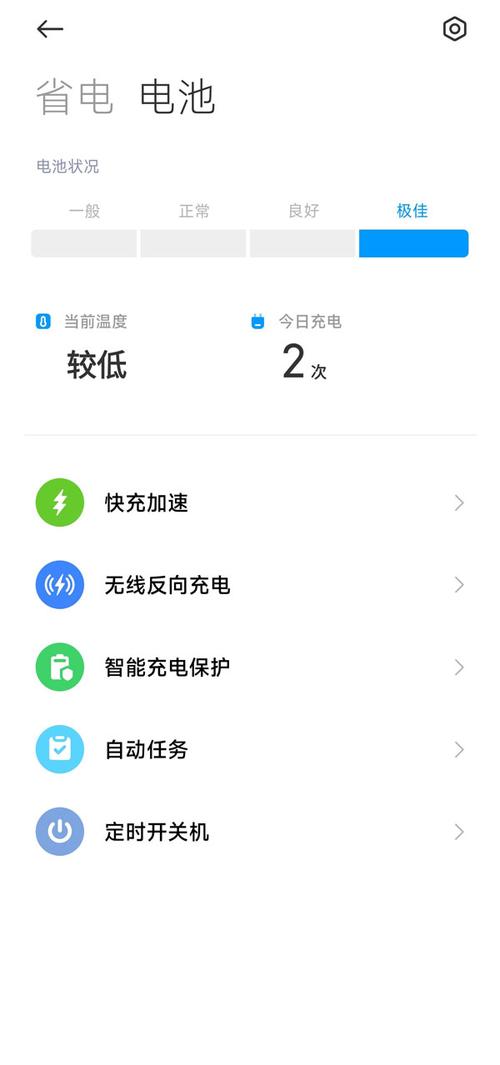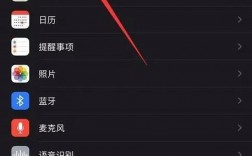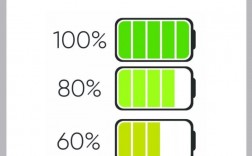查看电池健康度是维护和延长设备寿命的重要步骤,以下是几种常见设备(如笔记本电脑、智能手机等)查看电池健康度的方法,以表格形式呈现:
| 设备类型 | 操作系统 | 方法 | 具体操作 |
| 笔记本电脑 | Windows 10/11 | CMD命令 | 1. 按Win+R,输入cmd并回车。 2. 在命令行中输入 powercfg /batteryreport并回车。3. 将生成的报告文件路径复制并粘贴到浏览器中打开。 4. 在报告中查看“Installed batteries”项下的“Design capacity”和“Full charge capacity”,计算健康度(现充满容量/设计容量)。 |
| 笔记本电脑 | Windows 10/11 | AIDA64软件 | 下载并安装AIDA64软件,运行后在“电源管理”选项卡下查看电池信息。 |
| 智能手机 | Android | 系统设置 | 进入“设置”>“电池”>“电池健康度”,查看电池状态。 |
| 智能手机 | ios | 系统设置 | 进入“设置”>“电池”>“电池健康”,查看最大容量和电池健康状况。 |
| 小米手机 | MIUI | Bug报告 | 1. 打开“设置”>“我的设备”>“全部参数与信息”。 2. 找到“处理器”并连续点击5次,同意抓取软件使用日志并保存。 3. 解压下载的日志文件,查找“battery capacity”信息。 |
电池报告解析
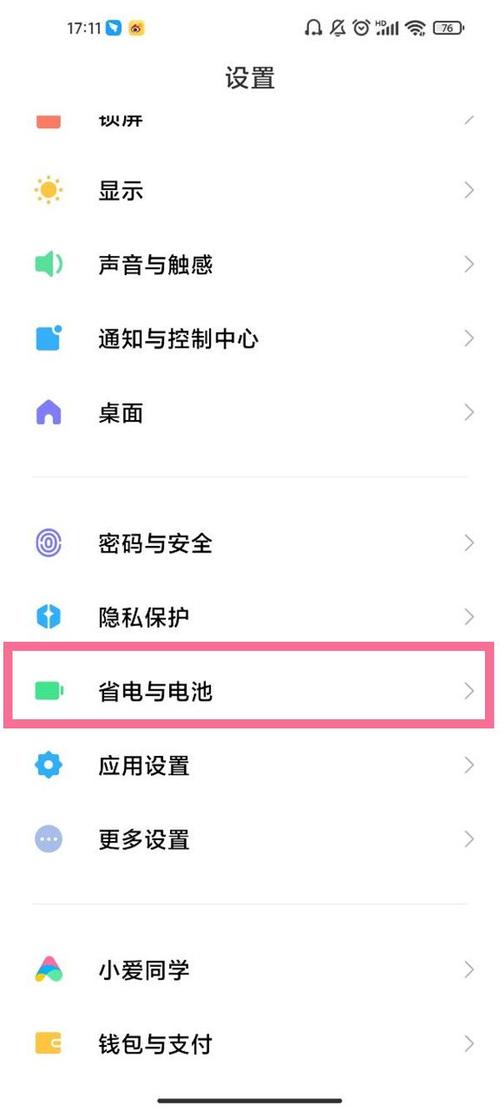
1、最近的使用:记录电脑电池最近的使用情况,包括时间日期、状态等。
2、电池使用情况:会显示最近3天的电池使用情况,有图形化显示。
3、使用历史:交流电和使用电池的系统记录,会显示大致近一年的电池续航时间。
4、电池容量历史:系统电池的充电历史,即电脑电池损耗历史,完全充电容量(即当下电池充满电后的容量)。
5、电池寿命估计:基于系统观察到的消耗对电池的损耗进行估算,显示当前充满电池能使用的时间(即电池续航),在出厂容量下的电池续航时间。
电池损耗常识
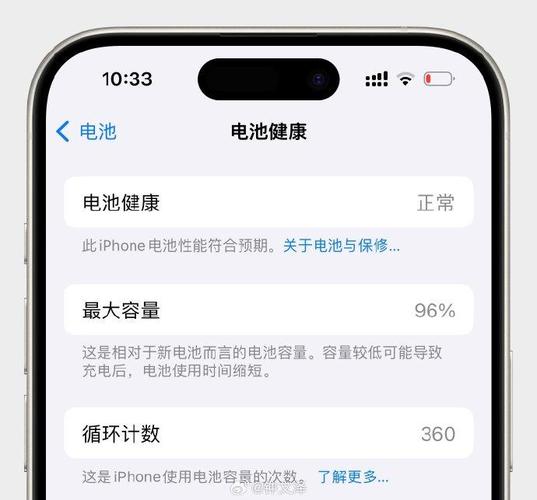
一般新出厂笔记本电脑的电池损耗度:小于4%,CYCLE COUNT(电池充放循环计数)<=1。
损耗值更新:每次全充全放之后都会更新,而且每次更新损耗其实都有正负3%左右的波动。
电池损耗度受环境温度影响。
通过以上方法,用户可以清晰地了解自己设备的电池健康度,并根据需要采取相应的维护措施。